누구나 쉽게 스마트 홈 구성의 시작 스마트싱스 스테이션 톺아보기
│
*
누구나 쉽게 스마트 홈 구성의 시작 스마트싱스 스테이션 톺아보기

지난 CES2023에서 삼성전자는 스마트싱스 스테이션을 공개했습니다. 스마트싱스 스테이션은 표준규격인 Matter를 지원하며 Zigbee를 지원하기 때문에 다양한 단말을 연동해서 사용할 수 있는 허브 기능을 가진 무선충전기입니다.
국내에서는 1월 25일 수요일부터 판매를 시작하며, 전국 삼성 디지털 프라자와 삼성닷컴 그리고 네이버 및 11번가 등 온라인 쇼핑몰에서 구매가 가능합니다.
가격은 12만 9천 원의 가격이며, 색상은 블랙과 화이트 색상이 있습니다.

1월 25일 판매 당일 고민 고민 하다가 네이버페이를 통해 구매를 했습니다.
13,900원 할인 쿠폰을 통해 128,000 원에 구매를 했고 사은품으로 모션동작 감지 센서를 선택했습니다.
* 일부 판매처에 따라 사은품이 다를 수 있습니다, 다른 쇼핑몰의 경우 스마트 태그를 증정합니다.
스마트싱스 스테이션 살펴보기


무선충전 스테이션을 드디어 받았습니다, 제품 박스는 전면에 스마트싱스 스테이션 제품 사진과 함께 제품의 정보가 전면에 보입니다.
박스만 보면 무선충전기의 모습이 더 강해 보입니다. 전면에 스마트싱스 로고나 홈 허브의 모습을 좀 더 표현했으면 어땠을까 하는 아쉬움이 있습니다.
후면에는 제품에 대한 상세정보와 함께 Matter 지원과 Zigbee 지원에 대한 안내가 있습니다.
제품 개봉 전 주요 중요 정보를 담고 있고, 다운로드가 가능하고 사용이 가능한 영역을 안내해주고 있습니다.

스마트싱스 스테이션의 구성품은 스마트싱스 스테이션 본체 / 25W 전원 어댑터, USB C to C 케이블 / 설명서로 구성되어 있습니다.
화이트 색상의 경우 본체색상과 동일하게 화이트 어댑터와 충전기로 구성되어 있고 블랙 색상은 위와 같은 구성입니다.

스마트싱스 스테이션의 디자인은 이전에 삼성전자에서 출시했던 무선충전 솔로와 디자인이 동일하게 생겼습니다.
최상단에는 무선충전을 지원하며 15W의 충전속도로 고속무선충전이 가능합니다. 블랙 색상은 완전한 블랙보다는 충전 영역은 그레이톤을 보여주며, 화이트 색상은 겉면은 화이트인데 내부는 그레이색상으로 이전에 출시했던 충전기 색상과 동일합니다.

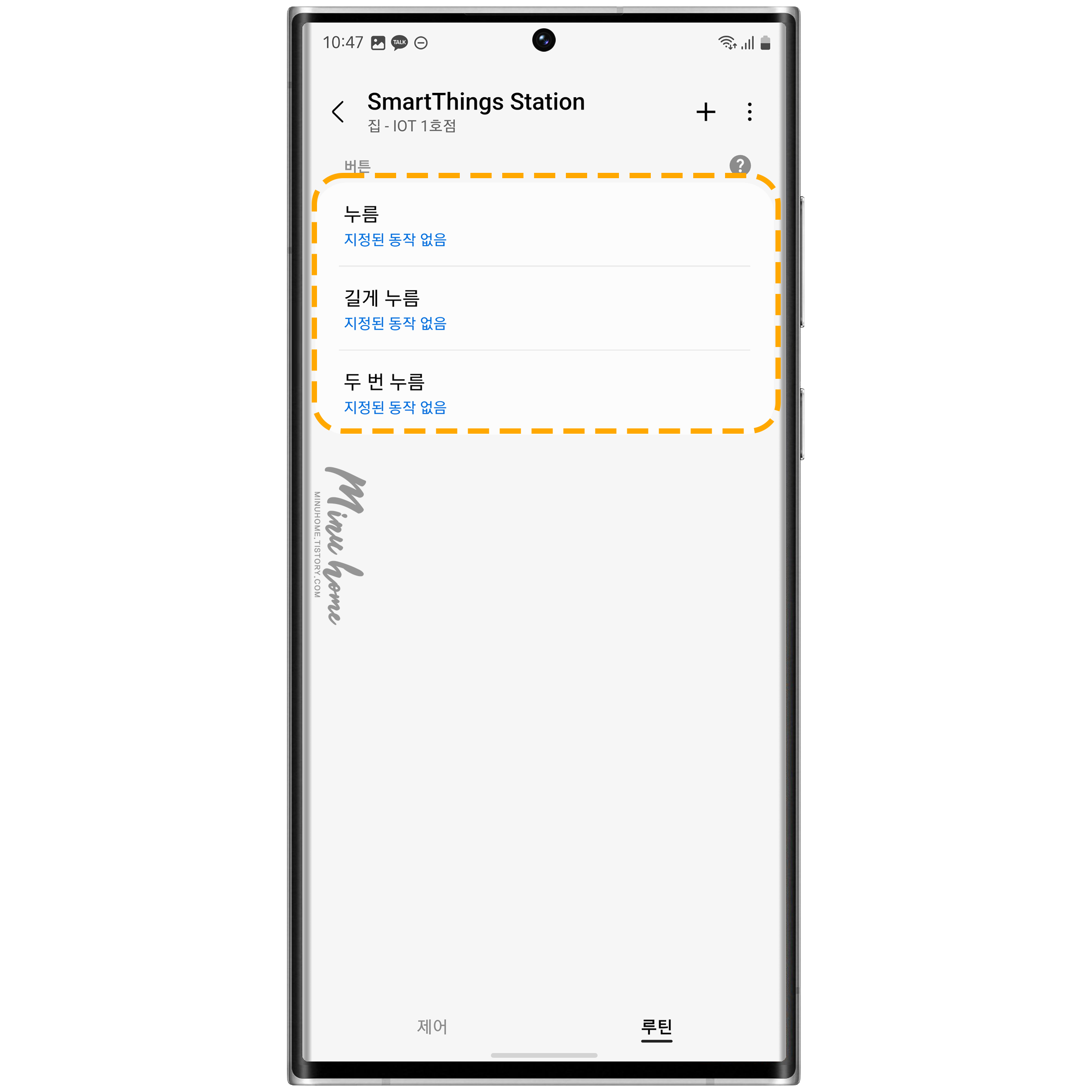
스마트싱스 스테이션의 상단에는 하나의 버튼이 있습니다, 이 버튼은 3가지 루틴을 ▲짧게 누르기 ▲두 번 누르기 ▲길게 누르기 등 터치 방식에 맞춰 설정할 수 있습니다.
앱을 열지 않고 루틴을 지정하면 버튼을 통해 손쉬운 루틴 작업을 할 수 있습니다.
여러 작업을 버튼 하나로 일괄제어 할 수 있는 루틴 등을 활용하면 편하게 제어가 가능합니다.
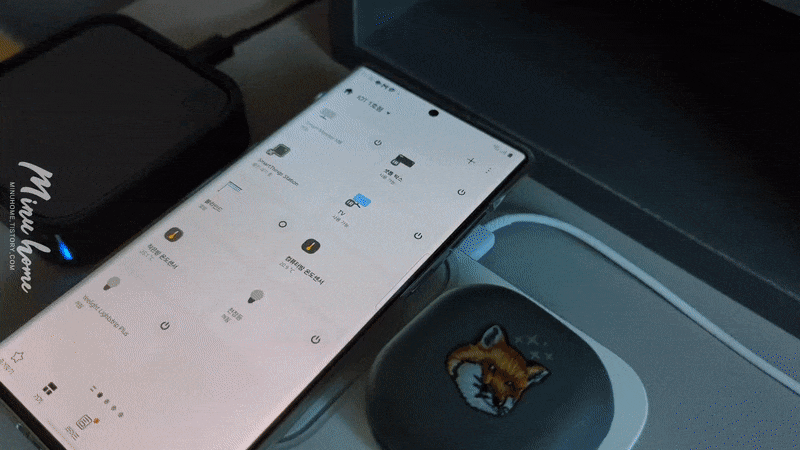
▲ 스마트싱스 스테이션 버튼 작동 영상
저는 한번 누르면 스마트싱스에 연결 한 천전등이 켜지고 꺼지게, 길게 누르면 취침모드(모드 동작 실행), 두 번 누르면 내 스마트폰 찾기로 설정했습니다.

버튼위치의 아쉬움이 조금 있었는데 최근 스마트폰들이 대부분 크기가 크고 길어서 무선충전을 거치하고 있을 땐 버튼을 누르기 어려운 단점이 있었습니다.
물론 스마트폰을 잠시 들었다가 버튼을 눌러 활용할 수 있지만 접근성이 좋아 위에 배치했지만 충전 중인 단말이 있을 경우에는 버튼의 접근성이 조금 더 아쉬웠습니다.
개인적으로는 듀얼 충전형태로 해서 버튼부 공간을 따로 빼내서 활용할 수 있으면 어땠을까 하는 아쉬움도 있었습니다.

그리고 우측 측면에는 LED 인디케이터가 있습니다, 충전 LED 인디케이터와 스마트싱스 허브 상태 인디케이터를 확인할 수 있는데 충전 LED 인디케이터는 빨간불의 경우 충전 중 / 초록불의 경우 충전이 완료된 상태이며,
스마트싱스 허브 상태 인디케이터는 파란불일 때 연결된 상태, 깜빡이는 파란 불빛일 땐 허브에 단말을 연결할 때 혹은 펌웨어 업데이트할 때 표시하는 LED 램프입니다.

해당 제품은 고속 무선충전을 지원하는 제품이기 때문에 하단에 발열을 제어하는 팬이 있습니다.
팬소음은 단말이 고속충전을 진행할 때 야간에 침실에서는 잘 들리는 편이며 조용한 공간에서도 팬소음이 들렸습니다.
민감하지 않다면 사용하는데 큰 지장은 없지만 야간에 취침 시 소음이 거슬릴 경우 단말의 루틴설정으로 무선충전을 특정 시간대에 정지하여 소음이 돌지 않는 일반충전으로 사용할 수 있습니다.

하단의 제품 라벨지 우측에 보면 작은 O 모양의 버튼이 있습니다. 해당 버튼은 단말을 초기화하는 Reset 버튼입니다.
다른 삼성 계정을 사용하여 Station을 SmartThings에 추가하려 면 먼저 초기화를 진행해야 합니다.
초기화하면 연결된 모든 기기 가 연결 해제되며 다시 SmartThings에 추가해야 합니다 SmartThings에서 Station을 삭제하면 자동으로 초기화됩니다.
메뉴 > 편집으로 이동하여 기기 삭제를 누르세요. SmartThings에 서 삭제하지 못한다면 다음 단계를 따라 수동으로 초기화할 수 있습니다
[수동 초기화 방법]
1. Station이 연결되어 있는 경우, 허브 불빛이 파란색으로 깜빠일
때까지 Station 하단에 있는 리셋 홀을 핀으로 7초 이상 길게 누르세요.
2. Station이 초기화 후에 시작되는 데는 약 1분이 소요됩니다.
Smartthings에 추가될 준비가 완료되면 불빛이 빨간색, 초록색, 파란색 순서로 깜박입니다.
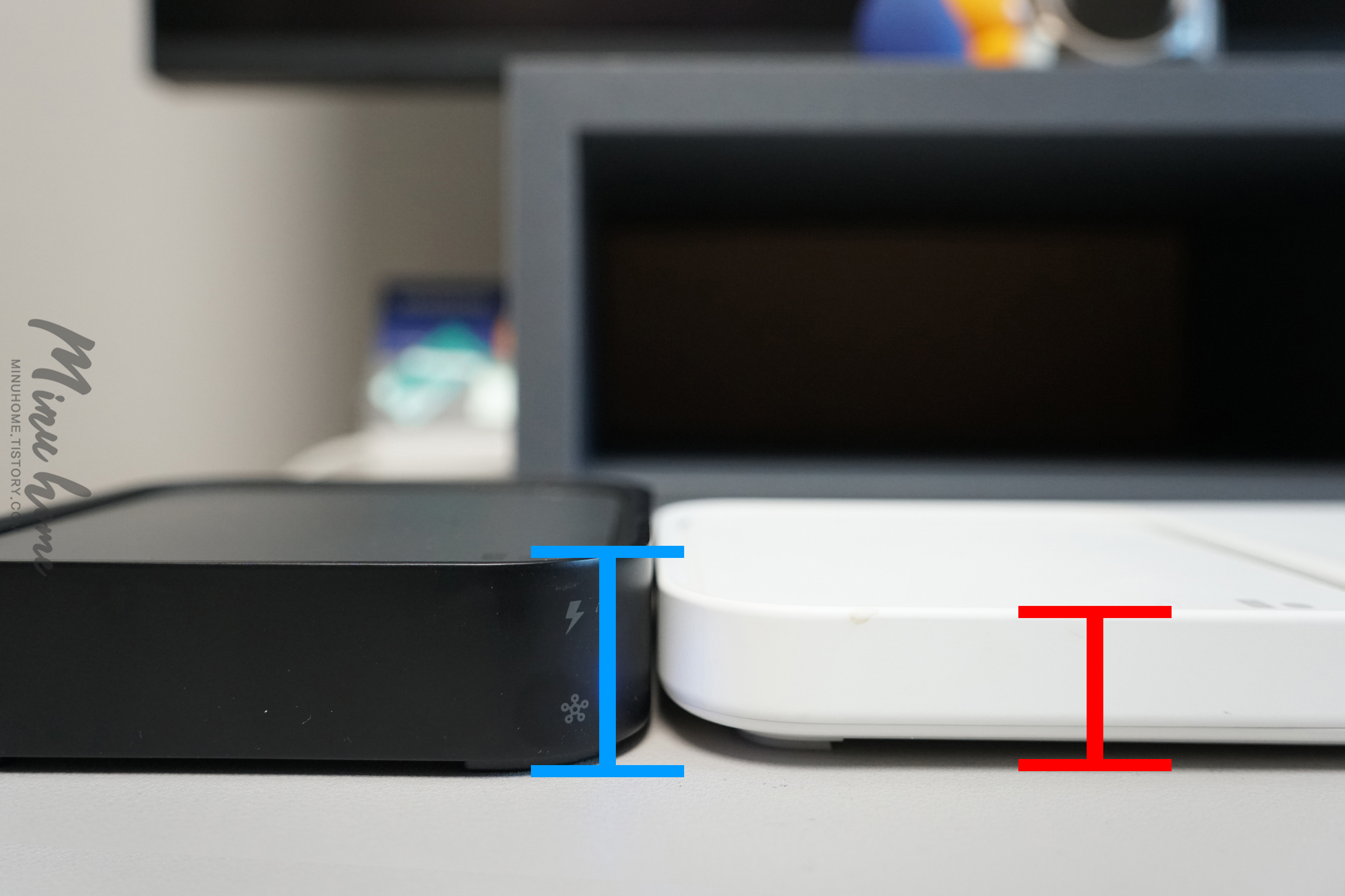
스마트싱스 스테이션은 기 출시했던 15W 고속충전기 보다 높이가 좀 더 높으며 두께감이 조금 있습니다.
하지만 이전에 판매하던 스마트싱스 허브 제품에 무선충전기를 합쳐둔 제품으로 보면 더 심플하고 깔끔한 모습을 볼 수 있습니다.
스마트싱스 스테이션 주요 기능 살펴보기

단말을 충전기를 통해 전원을 연결해 주면 주변 단말을 찾아 자동으로 스마트싱스에 팝업으로 나타나는 것을 볼 수 있습니다.
만약 팝업창이 나타나지 않을 경우 수동으로 스마트싱스에 등록하거나
스마트싱스 앱 기기 찾기를 통해 단말을 추가해 줄 수 있습니다.
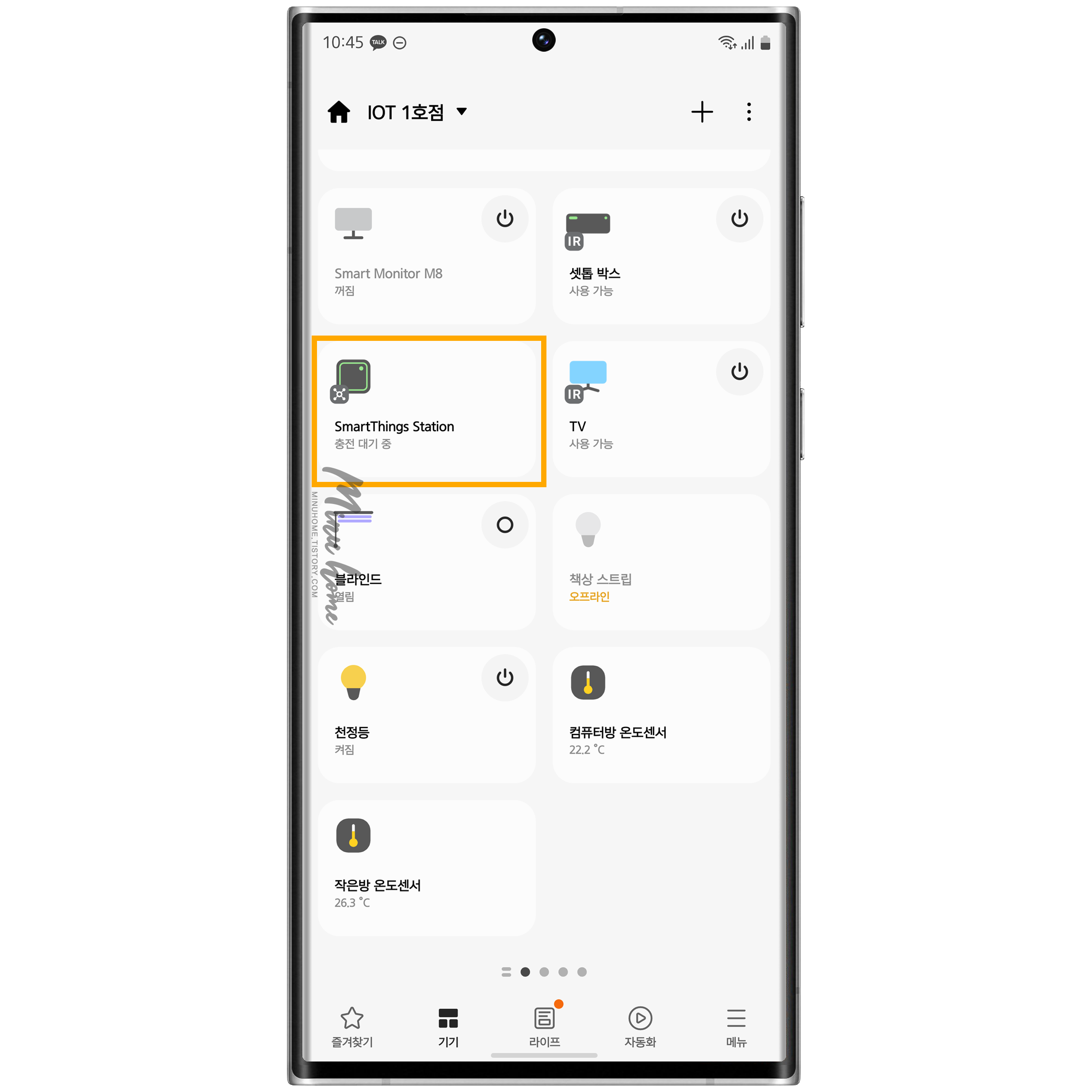
단말의 추가과정은 안내된 화면에 따라 손쉽게 추가할 수 있으며 추가 후 스마트싱스 목록에 스마트싱스 스테이션의 제품이 등록된 것을 볼 수 있습니다.
스마트싱스 앱에 표기되는 부분은 현재 단말의 충전 여부를 확인할 수 있습니다.
* 스마트싱스 스테이션 하단에 충전 대기 중 / 충전 완료로 표기
아쉬운 점은 현재 충전 중인 단말과 연동해 둔 상태라면 단말의 충전 퍼센트 여부가 표기가 될 수 있으면 좋았을 거 같다는 생각이 들었습니다.
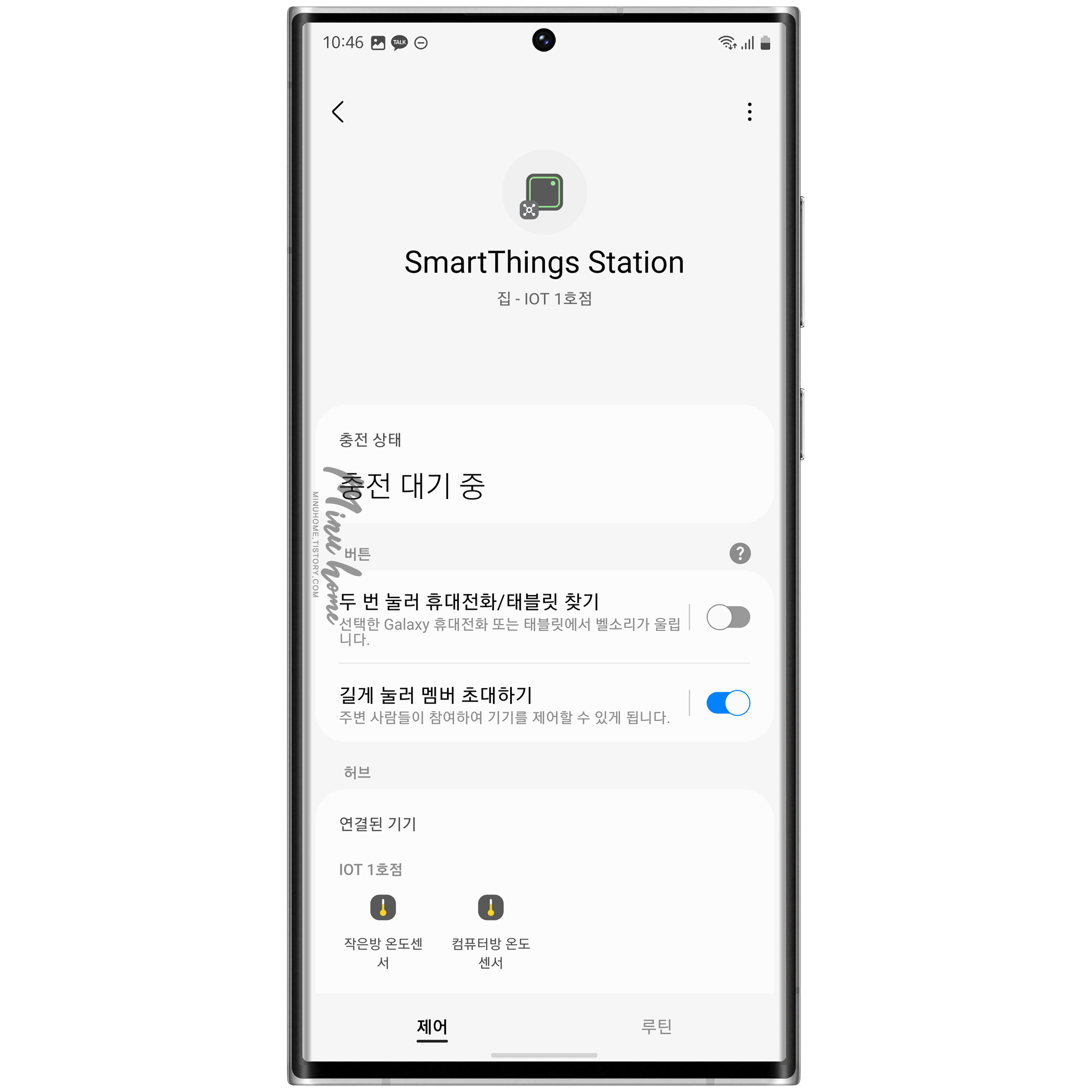
스마트싱스 스테이션 세부 메뉴로 진입하면 현재 무선충전기에 충전 중인 단말이 있는지 여부를 확인하는 충전 상태,
버튼을 조작할 수 있는 버튼 관련 옵션, 연결된 허브 목록을 확인할 수 있습니다.
하단에 루틴 탭에서는 스마트싱스 스테이션이 할 수 있는 루틴을 만들 수 있으며 루틴은 아래와 같이 설정을 해봤습니다.
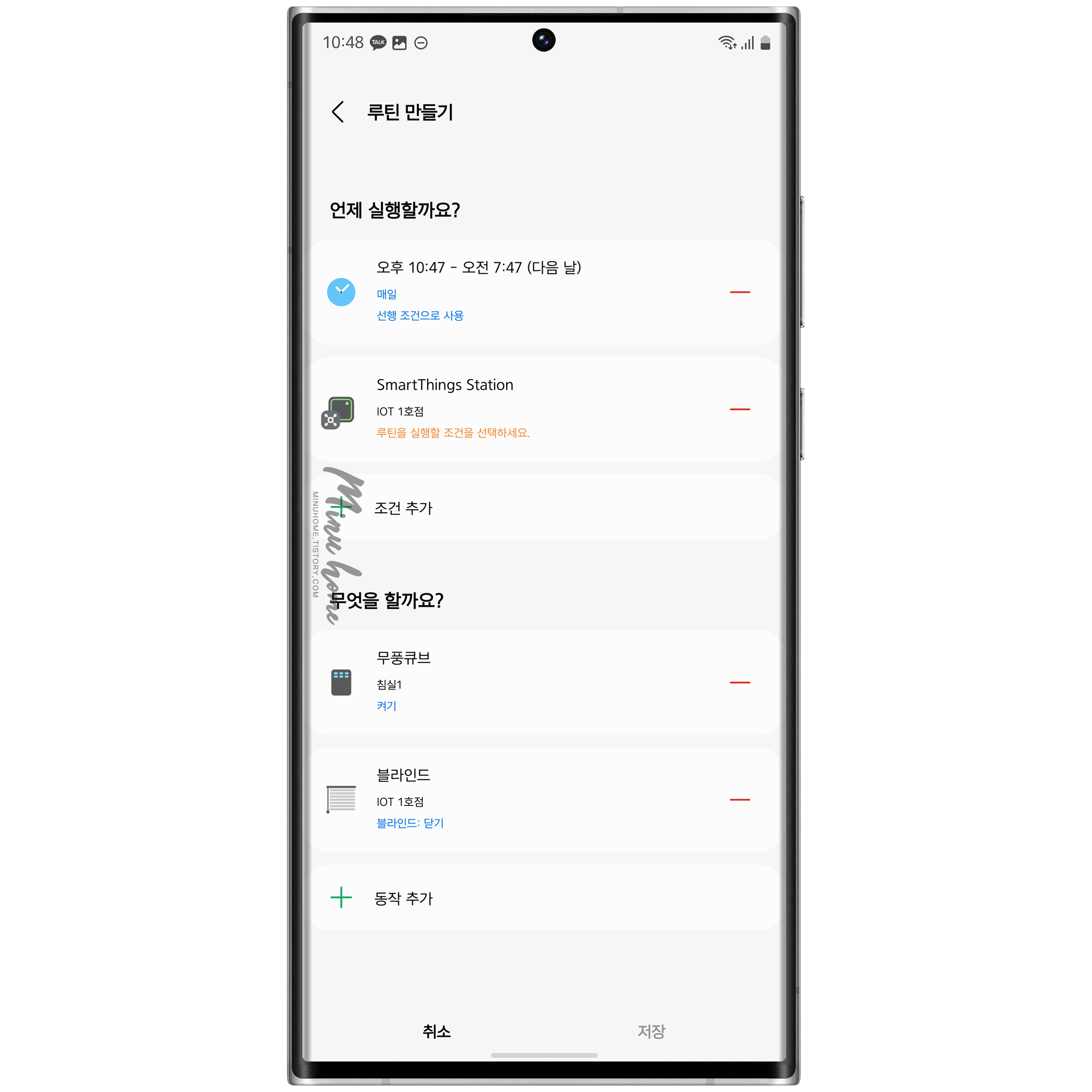
루틴 메뉴에서 실행 조건을 잠자는 시간인 오후 10시 이후 그리고 기상시간인 7시 이후로 해서 무선충전을 시작하면 실행하는 시간을 지정했습니다.
아마 취침을 하면 해당 동작을 최초 실행 한 후 기상 시까지 스마트폰을 충전기에서 이동하지 않기 때문에 무엇을 할까요 동작을 공기청정기가 켜지고 블라인드가 자동으로 닫히도록 설정했습니다.
저 세세하게 설정하는 방법은 다양한 센서가 허브와 연동된 경우 센서를 조합해 단말의 루틴을 상세하게도 설정할 수 있습니다.
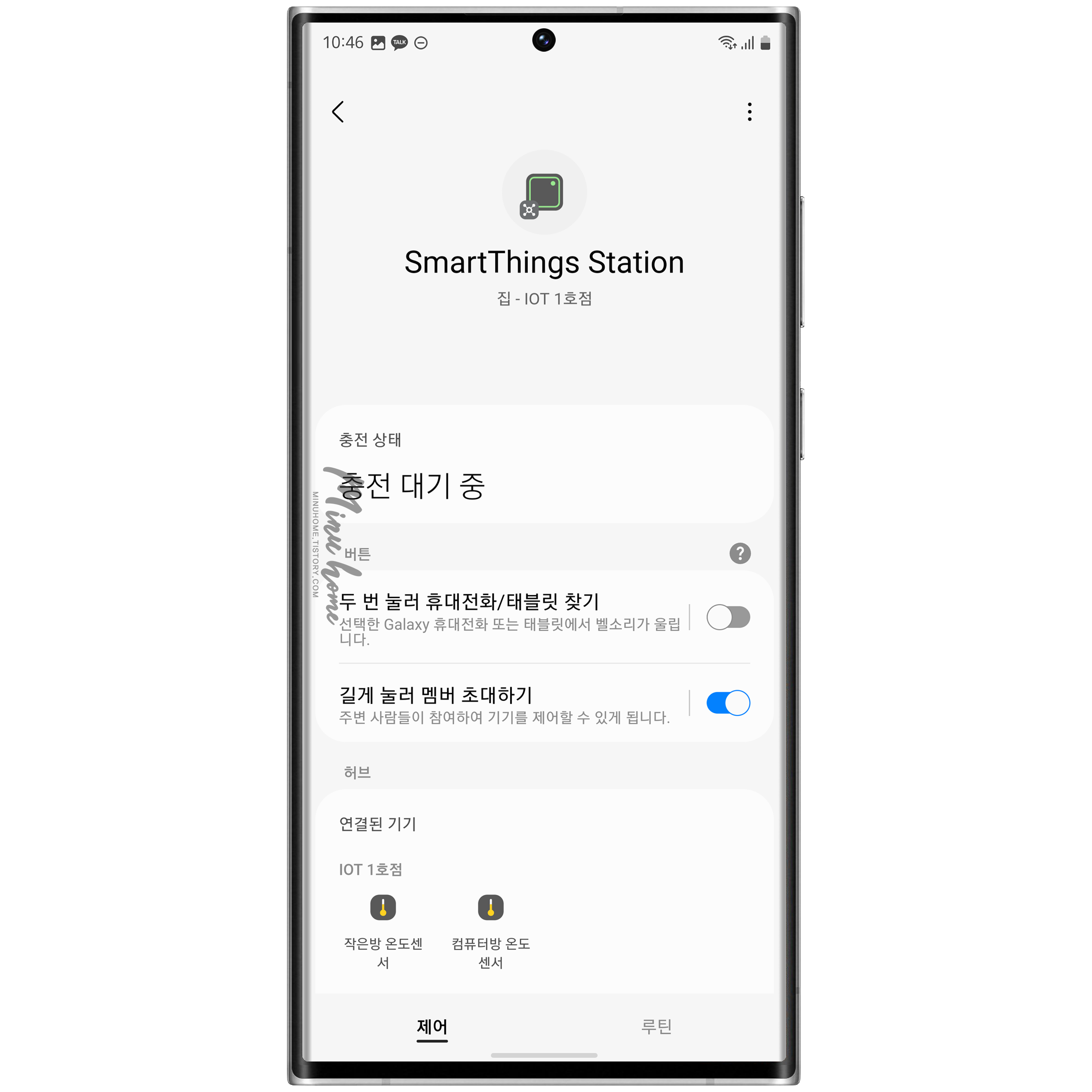

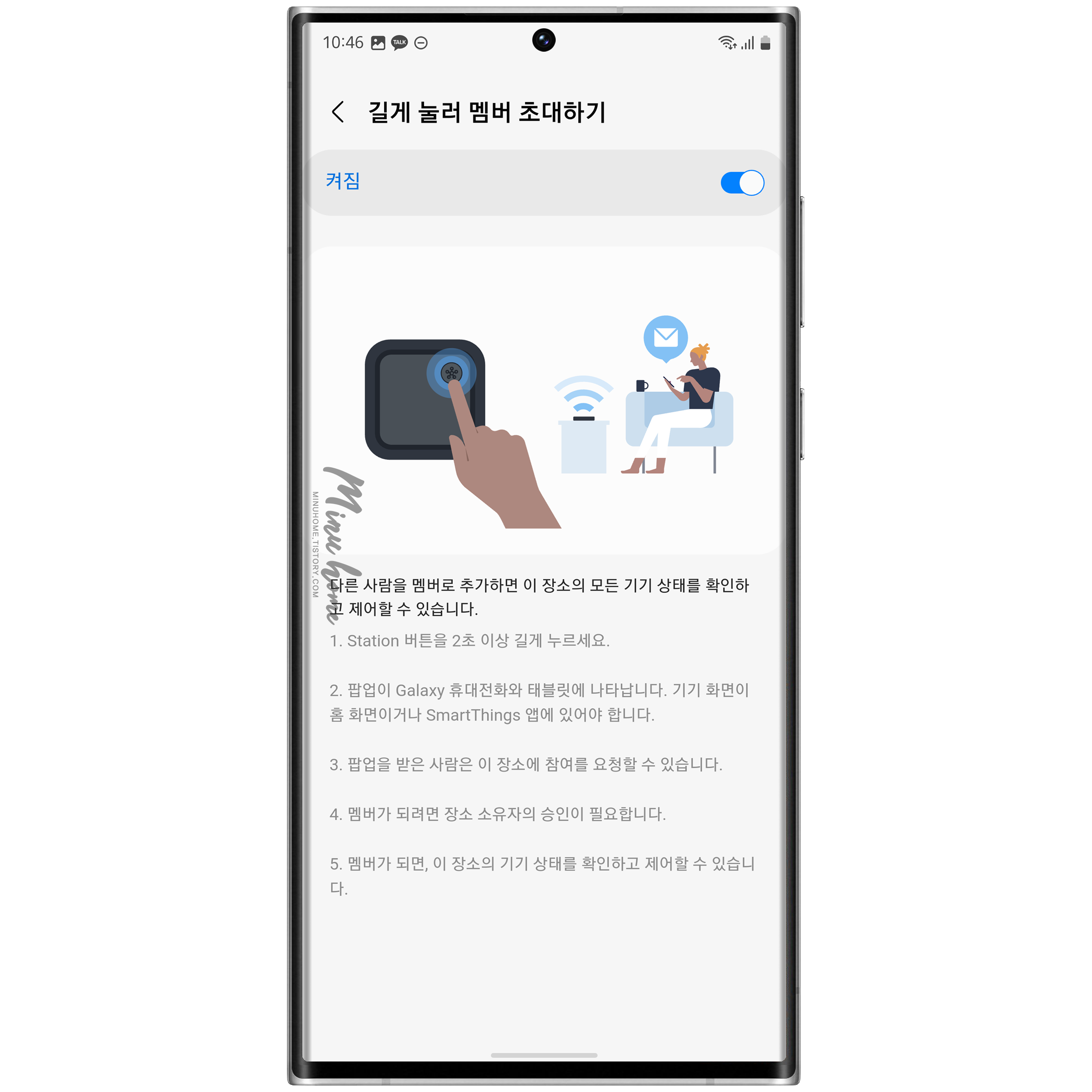
스마트싱스 스테이션의 버튼 메뉴는 두 번 눌러 휴대전화 / 태블릿 찾기와 길게 눌러 멤버 초대하기 기능을 제공합니다.
가끔 내 단말을 어디 뒀는지 까먹었거나 내가 분명 어디에 뒀는데 찾기가 어렵다면, 두 번 눌러 휴대전화 / 태블릿 찾기를 통해 찾을 단말을 지정하고 내 휴대폰 찾기 기능을 활성화해서 단말을 찾을 수 있습니다.
그리고 길게 눌러 멤버 초대하기 메뉴는 스마트싱스에 있는 멤버초대 기능과 동일한 기능인데 멤버를 초대해서 이 장소의 모든 기기 상태를 확인하고 제어할 수 있는 권한을 줄 수 있습니다.
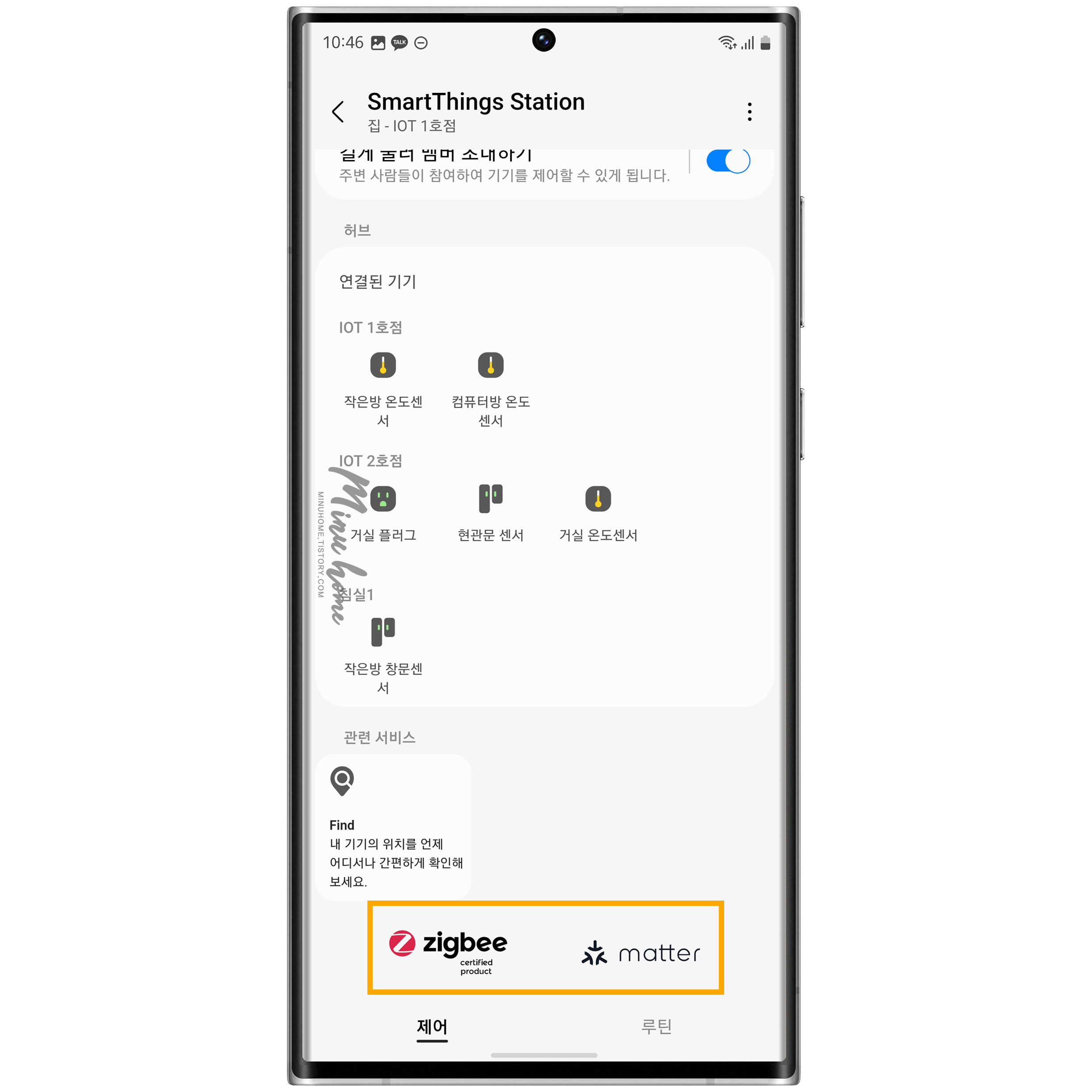
그리고 스마트싱스 스테이션의 가장 핵심 부분은 스마트 표준 Zigbee와 Matter를 지원한다는 부분입니다.
Zigbee는 저도 최근에 활용을 해봐서 스마트싱스를 지원하는 Zigbee를 몇 개 등록해 봤습니다.
이번에 CES2023을 통해 Matter라는 것을 처음 알아봤는데 스마트홈 연결 표준으로 Matter를 지원하는 허브에 Matter를 지원하는 센서 및 IoT를 쉽게 연동하여 모든 단말(제조사 상관없이)에서 활용할 수 있는 제품들을 말합니다.

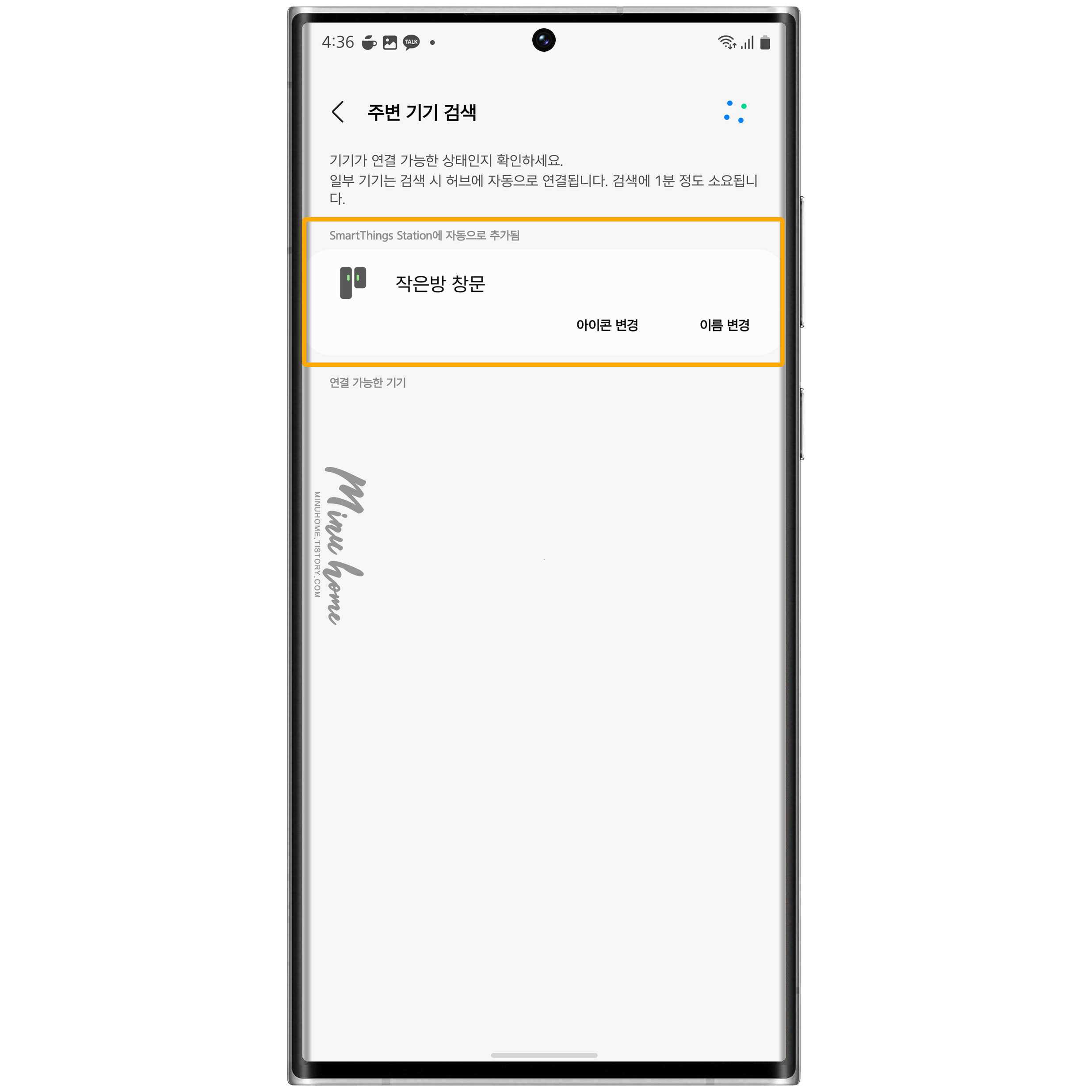
Zigbee와 Matter를 활용하여 스마트싱스 스테이션에 제조사가 다른 단말도 연결할 수 있고 연결한 센서를 다양하게 활용할 수 있습니다.
<Zigbee와 Matter는 각종 센서, Matter 단말, 조명, 스위치 등 제조사 상관없이 연동 가능>
기기 추가를 통해 연결할 허브를 선택한 후 연결 가능한 Zigbee와 Matter를 연결해 주면 검색된 단말이 나옵니다.
이 단말의 명칭과 아이콘을 변경한 후 설정을 마치면, 스마트싱스 목록에 추가된 것을 볼 수 있습니다.
Zigbee와 Matter를 활용해서 연결하는 방법은 아래의 링크를 참고하여 연결 방법을 확인해 주세요.
[ ▶ 스마트싱스 Zigbee / Matter 활용하기 ]

스마트싱스 스테이션을 통해 현재 지원하는 Zigbee 센서를 다양하게 연결해 봤습니다.
Matter 제품은 아직 구하지 못해서 연결을 못해봤지만 연결방식이 Zigbee 보다는 더 쉽게 코드를 입력하면 연결할 수 있는 방식인 거 같아서 편해 보였습니다.

Matter와 관련된 제품들은 삼성닷컴에 스마트 홈 구축을 제품을 구매할 수 있습니다.
다양한 스마트싱스 정보는 [ 네이버카페 모두의 스마트홈 / 오날도의 스마트홈 만들기 ] 를 통해 다양한 정보와 연동 방법을 만나볼 수 있습니다.
스마트 태그 외출/귀가 활용하기
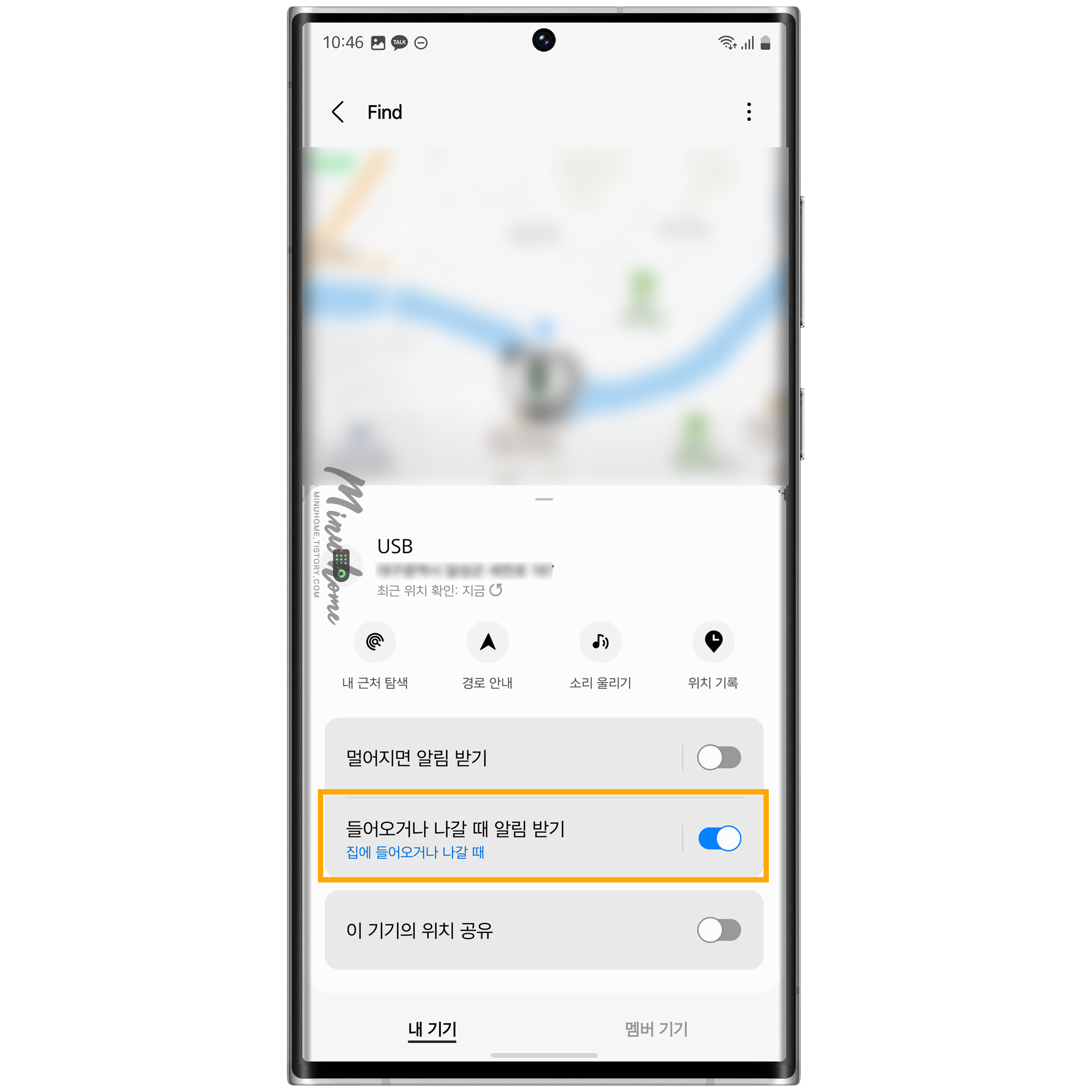
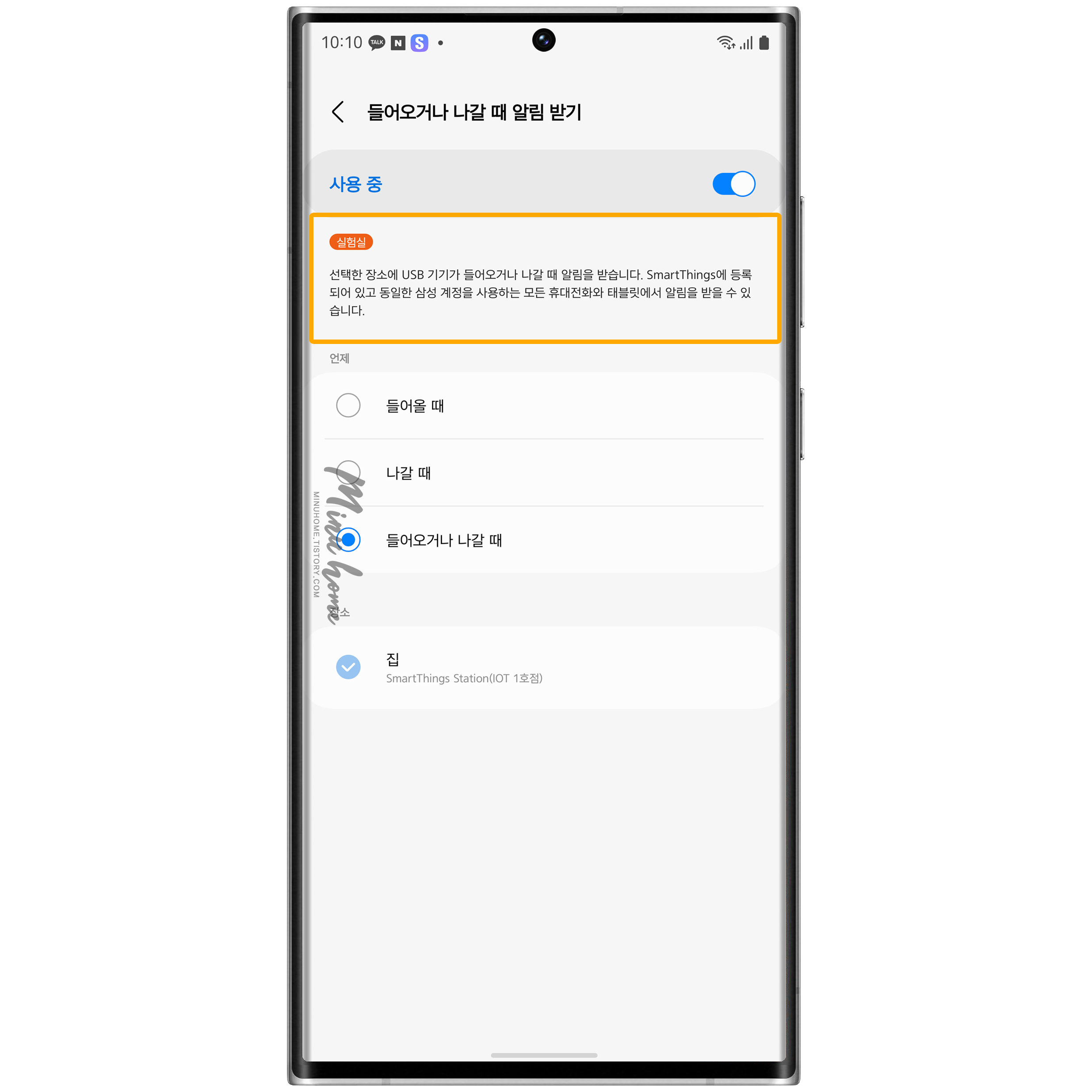
스마트 태그가 있다면 스마트싱스 파인드 앱을 통해 실험실 기능을 활용할 수 있습니다. 스마트싱스 파인드 메뉴로 이동 후
내가 등록한 스마트 태그를 선택하면 "들어오거나 나갈 때 알림 받기" 메뉴가 있습니다.
해당 메뉴를 활성화한 후 설정 메뉴로 이동하면 실험실 기능으로 "선택한 장소에 스마트 태그 기기가 들어오거나 나갈 때 알림을 받습니다"라는 안내문구와 함께 들어올 때 / 나갈 때 / 들어오거나 나갈 때를 선택할 수 있습니다.
해당 기능은 스마트싱스 스테이션과 스마트 태그를 활용해 입출입을 기록하거나 특정 인원의 들어왔을 때 혹은 나갔을 때 상황을 확인할 때 유용하게 활용할 수 있습니다.
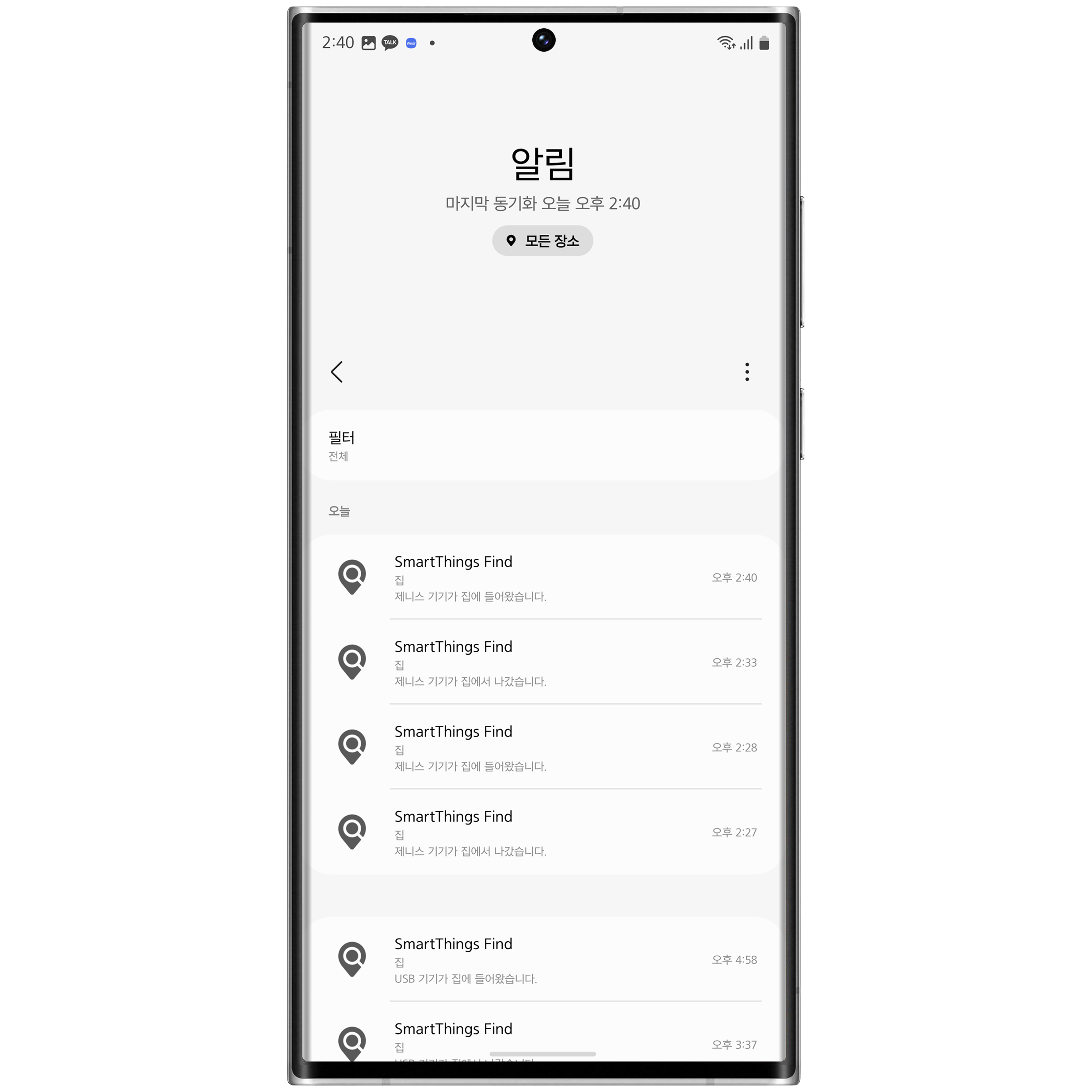
아직은 실험실 기능이라 어느 정도 거리가 조금만 떨어져도 나간 것으로 인식을 하는 경우가 있지만, 오차범위 내로 들어올 때 / 나갈 때를 인식해서 알림으로 안내해주고 있습니다.
엄청난 오차범위는 아니고 거리가 어느 정도 멀어졌을 때 나간 것으로 인식해서 나갔다고 안내를 해주니 이것도 활용하면 유용하게 사용할 수 있는 기능으로 보였습니다.
마치며

스마트싱스를 통해 다양한 IoT를 구축하신 분들에게는 스싱 초보자의 기능이고 허브에 첫 입문하는 입문용 단말로 보일 수 있지만,
처음 입문하는 인원에게 "스마트허브 / 센서 / 연동"을 한 번에 묶어 활용할 수 있다는 부분에서는 유용한 거 같습니다.
가격도 일반 허브를 구매해도 비슷한 가격대라 충전기능이 있는 허브라 생각하면 나쁘지 않았습니다.
조금은 더 스마트하게 스마트 홈 구축에 도전하는 입문 자라면 Zigbee와 Matter를 경험할 수 있는 기회가 아닐까 싶습니다.
저 또한 초보자이지만 기존에 wifi를 연동해서 사용하던 단말에 비해 Zigbee를 통해 확장한 센서로 더 많은 루틴기능을 활용할 수 있는 부분에 대해서는 배우는 입장에서 신기하고 더 다양한 센서를 활용해 볼 순 없을까 고민도 합니다.
스마트싱스의 접근이 어렵지만 시작해 보면 호기심이 생겨 도전할 수 있는 부분이 많으니 스마트싱스 스테이션을 통해 스마트홈을 구축해 보세요.
[추천 링크]
▶ 공기청정 자동화 활용
'삼성스토어 이벤트에 응모하기 위하여 작성했습니다.'
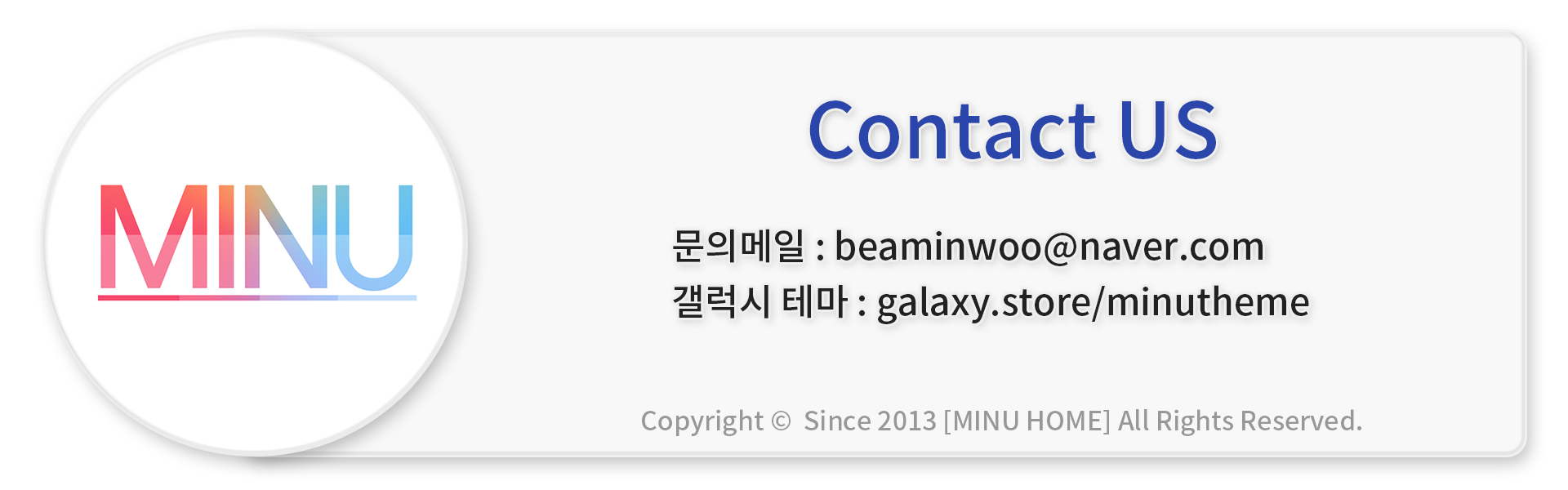
'IT 리뷰 > 스마트싱스' 카테고리의 다른 글
| 스마트싱스 맵뷰를 활용해 내 기기를 한번에 제어하고 확인해보세요 (49) | 2023.10.31 |
|---|---|
| 훨씬 더 직관적인 스마트싱스 5월 업데이트 사용 리뷰 / 제안 (0) | 2023.05.21 |
| 스마트싱스 스마트 홈 표준 Zigbee / Matter 활용하기 (1) | 2023.01.09 |
| 삼성전자, CES 2023에서 ‘스마트싱스 스테이션’ 공개 (1) | 2023.01.05 |
| 스마트싱스 일상의 편리함 "루틴" 활용하기 (4) | 2022.12.28 |

댓글
이 글 공유하기
다른 글
-
스마트싱스 맵뷰를 활용해 내 기기를 한번에 제어하고 확인해보세요
스마트싱스 맵뷰를 활용해 내 기기를 한번에 제어하고 확인해보세요
2023.10.31 -
훨씬 더 직관적인 스마트싱스 5월 업데이트 사용 리뷰 / 제안
훨씬 더 직관적인 스마트싱스 5월 업데이트 사용 리뷰 / 제안
2023.05.21 -
스마트싱스 스마트 홈 표준 Zigbee / Matter 활용하기
스마트싱스 스마트 홈 표준 Zigbee / Matter 활용하기
2023.01.09 -
삼성전자, CES 2023에서 ‘스마트싱스 스테이션’ 공개
삼성전자, CES 2023에서 ‘스마트싱스 스테이션’ 공개
2023.01.05
MINU HOME님의
글이 좋았다면 응원을 보내주세요!
이 글이 도움이 됐다면, 응원 댓글을 써보세요. 블로거에게 지급되는 응원금은 새로운 창작의 큰 힘이 됩니다.
응원 댓글은 만 14세 이상 카카오계정 이용자라면 누구나 편하게 작성, 결제할 수 있습니다.
글 본문, 댓글 목록 등을 통해 응원한 팬과 응원 댓글, 응원금을 강조해 보여줍니다.
응원금은 앱에서는 인앱결제, 웹에서는 카카오페이 및 신용카드로 결제할 수 있습니다.
댓글을 사용할 수 없습니다.